√Cara Download Buku di Google Book
Karena memang tidak banyak yang mengulas mengenai hal tersebut, namun tenang saja, di kesempatan yang bagus ini kita akan membuka tabir keraguan, karena kita akan mengulas mengenai Cara Download Buku di Google Book yang tentunya secara lengkap. Dengan demikian sedikit banyak dapat mengobati rasa penasaran Anda yang mungkin saat ini sedang mencarinya, oke kita simak bersama yuk.
Uraian Lengkap Cara Download Buku di Google Book
Salah satu tempat untuk mendapatkan buku online atau ebook adalah Google Books. Mungkin anda akan sedikit bingung jika belum pernah download buku di Google Book, padahal cara nya gampang loh!
Sesuai namanya, Google Book merupakan sebuah layanan terbaru dari perusahaan Google. Google membuat fitur ini bukan tanpa alasan, google mempermudah manusia agar bisa kemanapun tanpa membawa buku besar.
Juga terdapat data bahwa minat untuk membaca buku kini semakin meningkat.
Di dalam Google Books, kita dapat melihat informasi secara garis besar dari buku-buku yang ada. Mulai dari judul buku, cover buku, pengarang, sinopsis, tahun terbit, penerbit buku, dan sebagainya.
Jika anda sudah tidak sabar ingin unduh buku yang diinginkan, berikut langkahnya.
Cara Download Buku di Google Book di Android
- Jalankan aplikasi Google Play Books yang ada di Android kita.
- Selanjutnya pastikan kita sudah login menggunakan akun Google.
- Langkah selanjutnya adalah menambahkan buku ke daftar pustaka kita. Cari buku yang kita inginkan, kita dapat mencarinya dengan menggunakan fitur search.
- Lalu pilih Free Sample untuk mengunduh sampel buku tersebut. Atau pilih pada harga buku jika kita ingin membelinya. Lalu konfirmasi pembelian tersebut dengan memasukkan data pembayaran.
- Jika sudah, buka library atau pustaka. Disni kita dapat melihat daftar berisi buku yang sudah kita tambahkan ke library.
- Kemudian cari buku yang akan kita download ke perangkat android kita. Tap titik tiga yang berada di samping judul buku tersebut. Lalu akan muncul sebuah popup.
- Pilih Download. Dengan begitu buku tersebut akan diunduh ke Android kita.
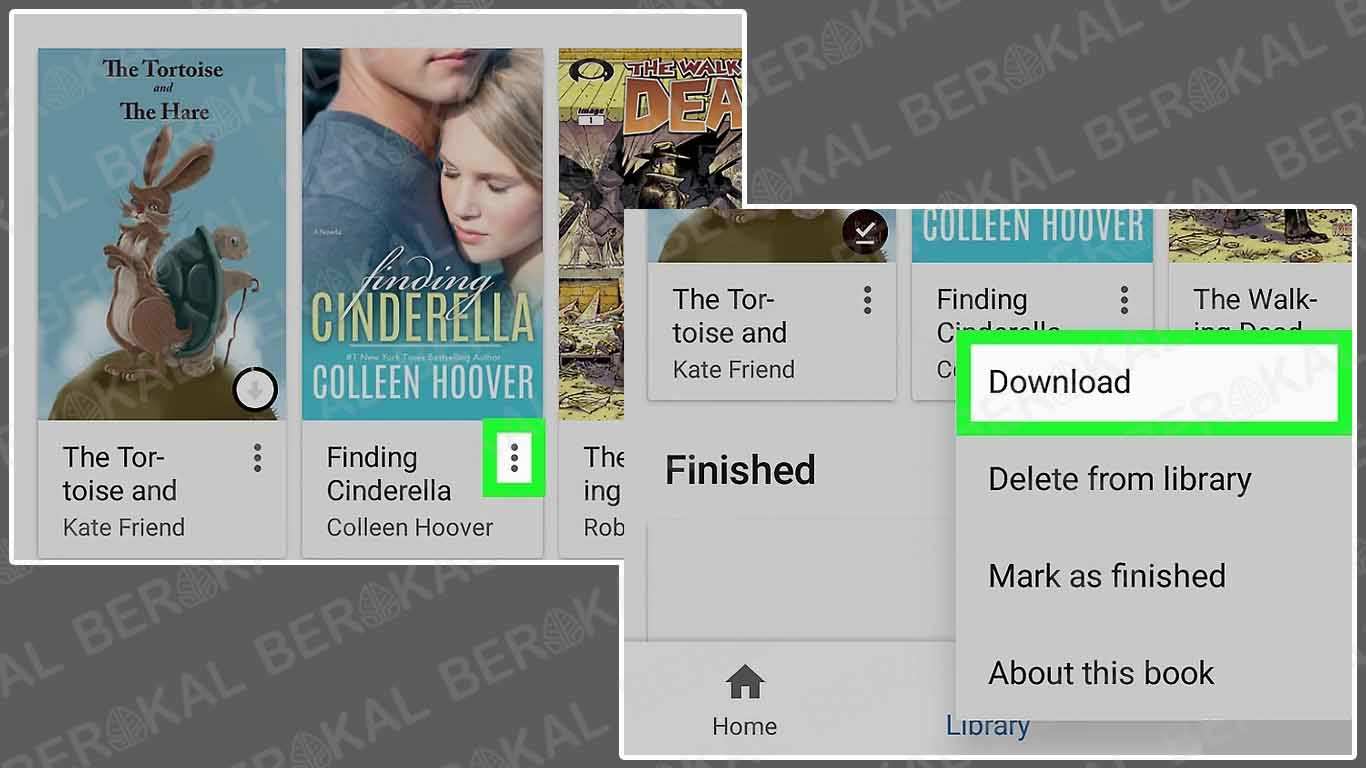
- Nah sekarang kita dapat membaca buku tersebut meski dalam keadaan offline.
Cara Download Buku di Google Book di iOS
- Buka aplikasi Google Play Books yang ada di iPhone atau iPad kita. Setelah itu pastikan kita telah login dengan akun Google.
- Jika kita belum memiliki buku di daftar pustaka. Terlebih dahulu tambahkan buku dengan cara mencari buku yang kita inginkan. Setelah itu klik pada harga buku tersebut atau Free ebook jika buku tersebut gratis. Konfirmasi pembayaran dengan memasukkan data yang diperlukan.
- Jika sudah, tekan strip tiga yang ada di pojok kiri atas. Setelah itu pilih menu Library.
- Pada menu library kita dapat melihat buku apa saja yang telah kita miliki.
- Untuk mengunduh buku tersebut. Tap pada titik tiga yang ada di bawah cover buku. Lalu akan muncul sebuah jendela. Pilih Download untuk mengunduhnya.
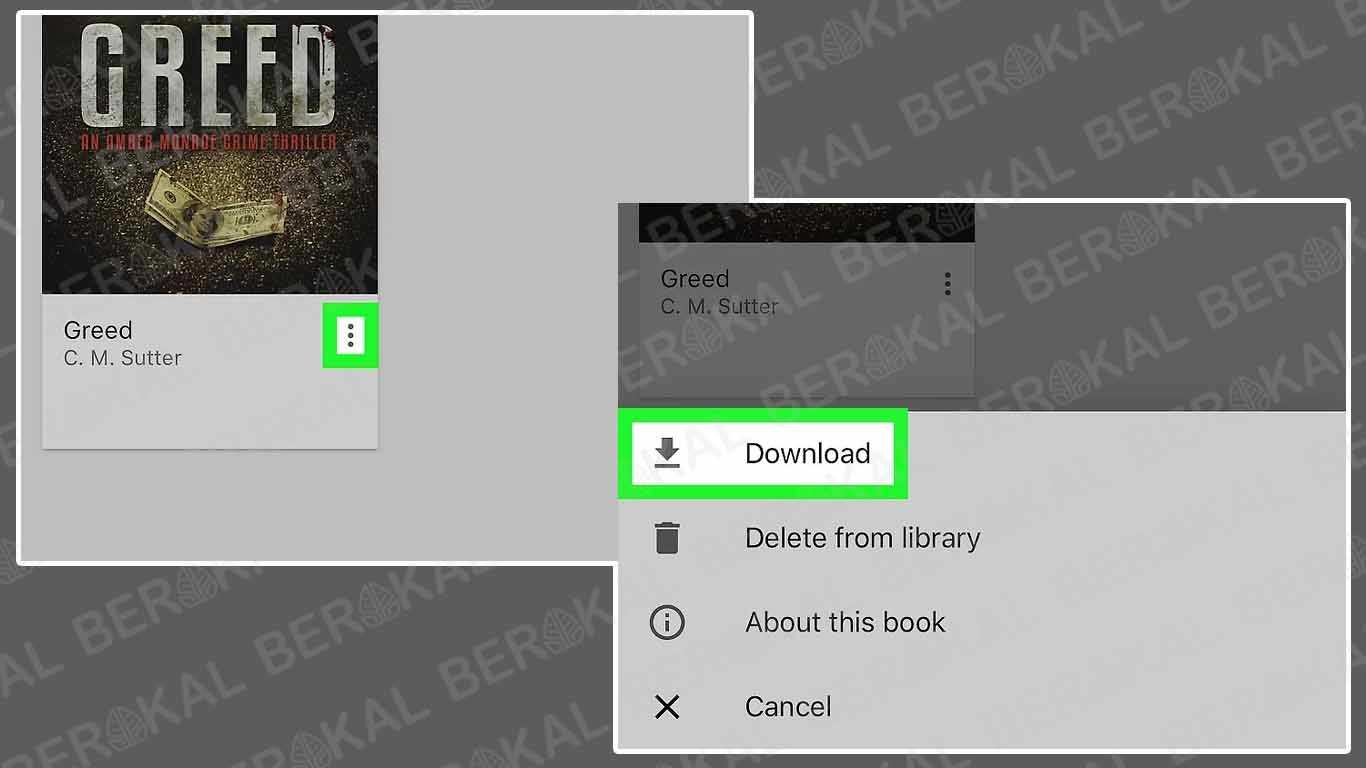
- Setelah proses download selesai. Kita dapat membaca buku tersebut tanpa menggunakan jaringan internet.
Cara Download Buku di Google Book di PC
- Terlebih dahulu buka peramban web yang ada di komputer kita. Selanjutnya kunjungi https://play.google.com/books.
- Setelah itu login dengan menggunakan akun Google kita.
- Jika kita belum memiliki buku di library kita. Terlebih dahulu beli buku yang kita inginkan. Kita juga bisa membeli buku gratis dengan label Free.
- Setelah kita membeli dan menambahkan buku ke daftar pustaka kita. Buka library, setelah itu klik titik tiga pada buku yang akan kita download.
- Lalu akan muncul sebuah popup, pilih format buku yang akan kita download. Kita bisa mengunduhnya dalam format PDF atau EPUB.
- Selanjutnya buku tersebut akan terunduh dengan format ACSM meskipun kita telah mengunduhnya dalam bentuk PDF.
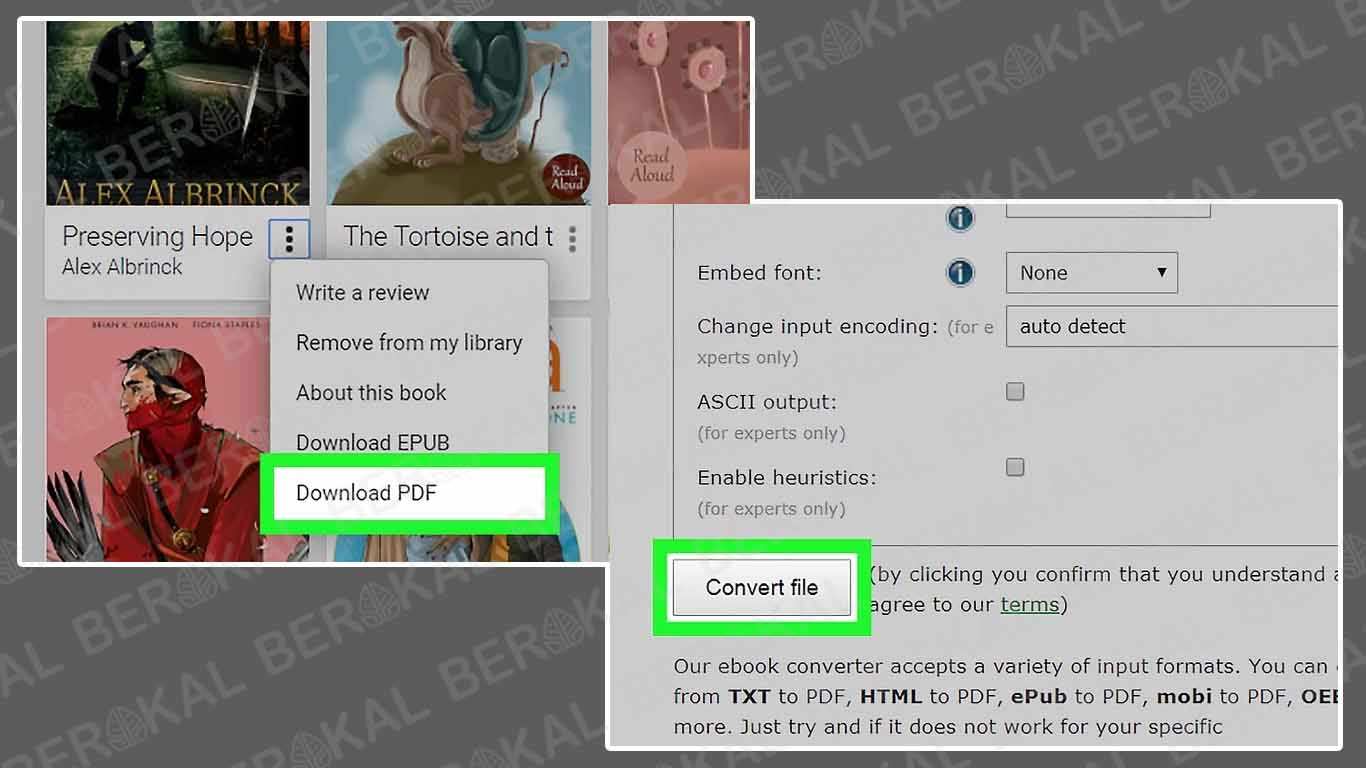
- Konversikan format buku tersebut dengan cara mengunjungi situs https://ebook.online-convert.com/.
- Kemudian pilih Choose file yang ada di bagian atas halaman. Lalu pilih berkas ACSM yang telah terdownload tadi.
- Gulir ke bawah, lalu klik Convert file.
- Tunggu hingga proses konversi selesai.
Itulah 3 cara download buku di Google Book menggunakan PC, Android, iPhone, dan iPad. Jika anda masih bingung, jangan sungkan untuk bertanya.
The post Cara Download Buku di Google Book appeared first on Berakal.
tambahkawruh.blogspot.com ARTIKEL PILIHAN PEMBACA :
Comments
Post a Comment